[아이폰 꿀팁/아이폰 13 PRO] 아이폰 상단바에 하트 넣기, 아이폰 집중모드 사용하기
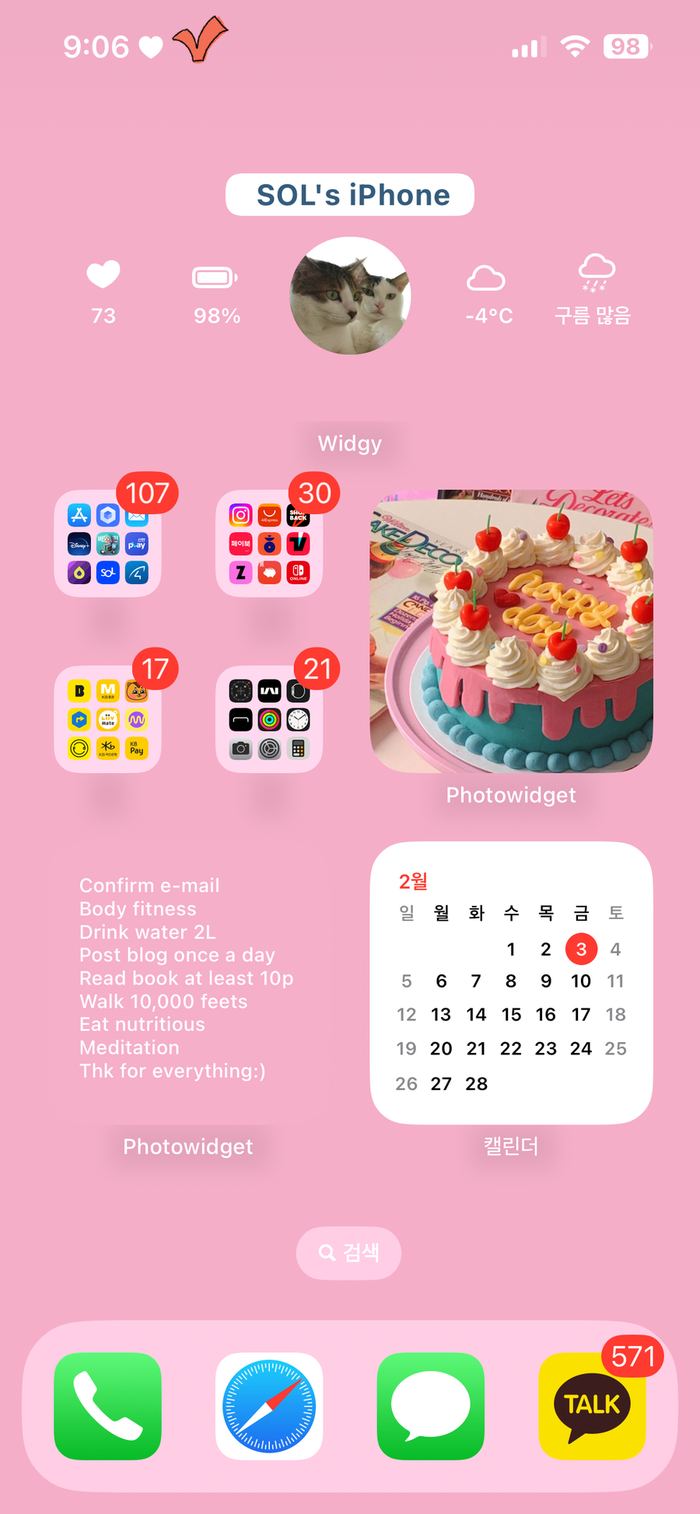
예퓨리~ 하게 아이폰 상단바를 바꿔보자~!
두근두근 콩닥콩닥 하트 상단바라니 ?
아이폰 훈녀 생정 >< ?
아이폰 상단바에 하트를 넣어
썸남에게 내 마음을 전해보자~!
볼 때마다 살앙스러운 내 바탕화면
우리집 냥이들 사랑해애애애애애?
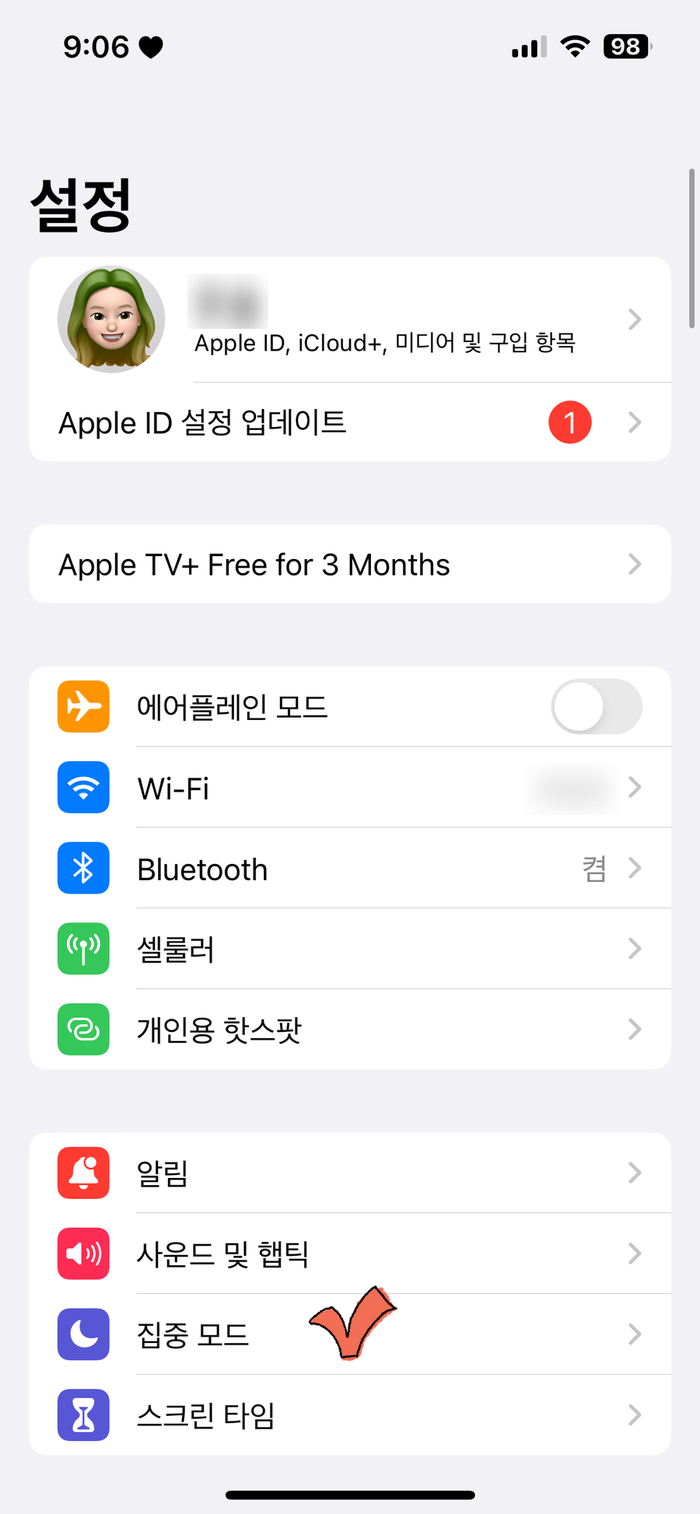
첫번째,
아이폰 톱니바퀴!
우리가 잘 알고 자주 쓰는 바로 그 바퀴를 누른다
톱니바퀴 (설정) 을 누르면 쪼금 아래에 '집중 모드' 메뉴가 보인다
클릭!! ✔✔
설정 - 집중모드
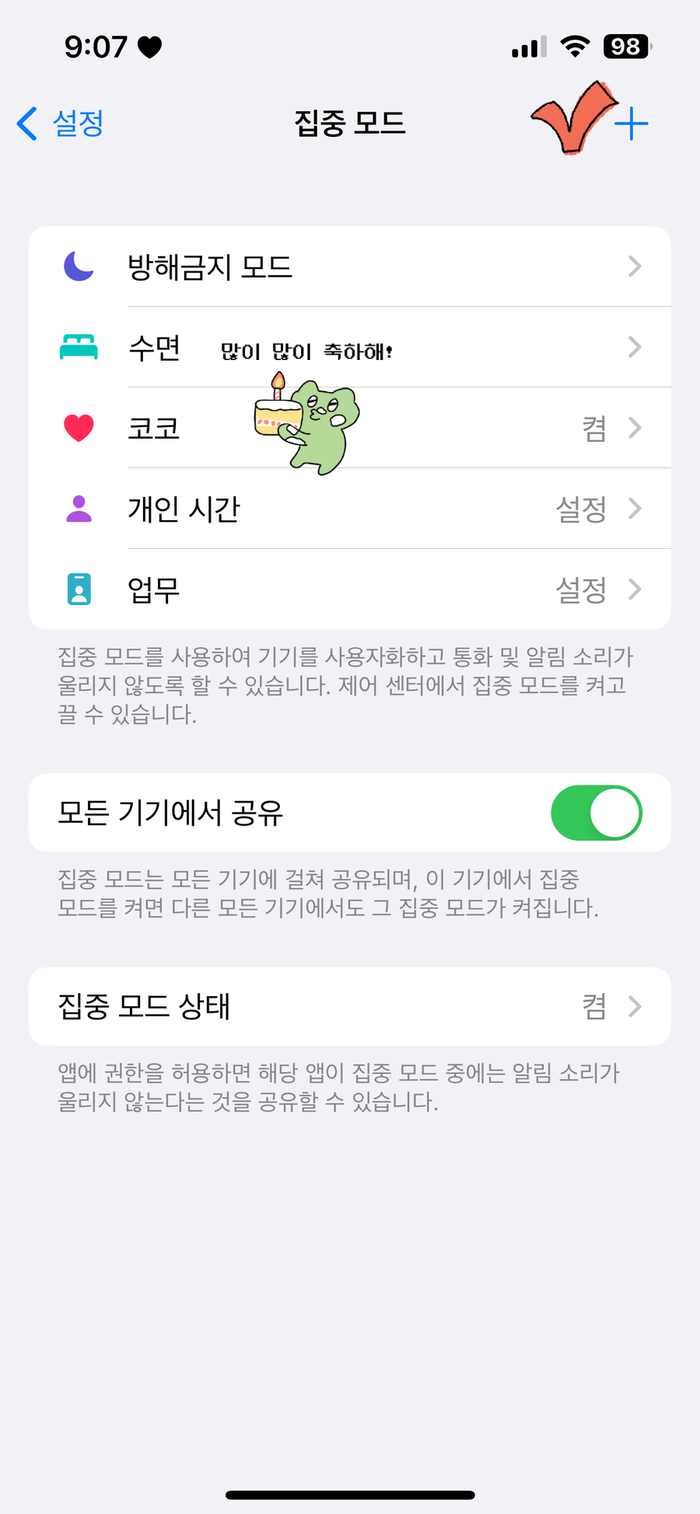
두번째,
오른쪽 + 버튼을 눌러 새로운 집중모드를 만들 것이당
난 이미 하트 집중모드를 만들었다
(세번째 코코 라고 보이는 메뉴가 바로 나의 하트 집중모드 ♥)
한 모양당 한 집중모드만 가능하다!
하나의 하트 집중모드를 만들면
다른 하트 집중모드를 만들 수 없당
하트 집중모드는 나야~
둘이 될 수 업쒀~ ♬
설정 - 집중모드 - +추가버튼
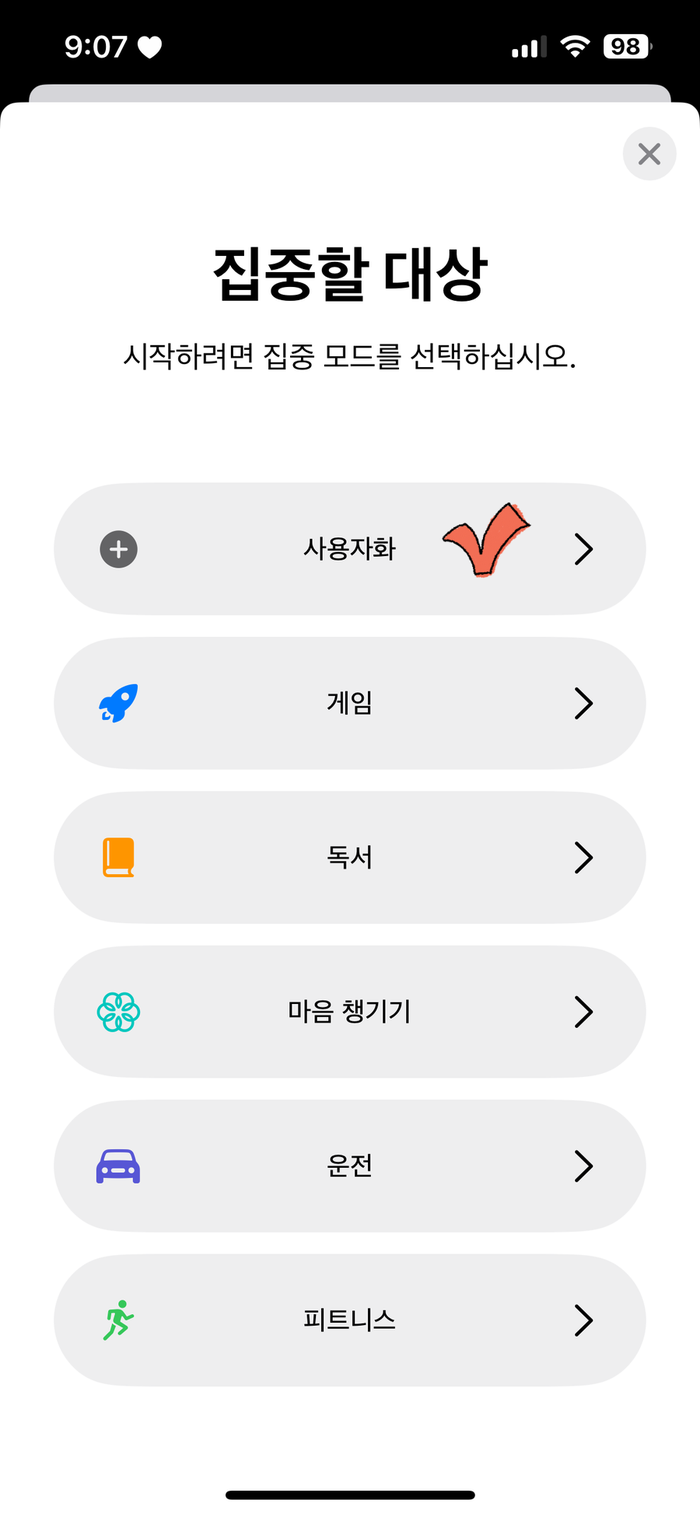
세번째,
+추가 버튼을 누르면 뜨는 화면에서
맨 위 사용자화 버튼을 클릭한다.
내 마음대로 할 거야 말리지마~~~~♬
난 특별하니까아~↗(❁´◡`❁)
설정 - 집중모드 - +추가버튼 - 사용자화 메뉴 클릭
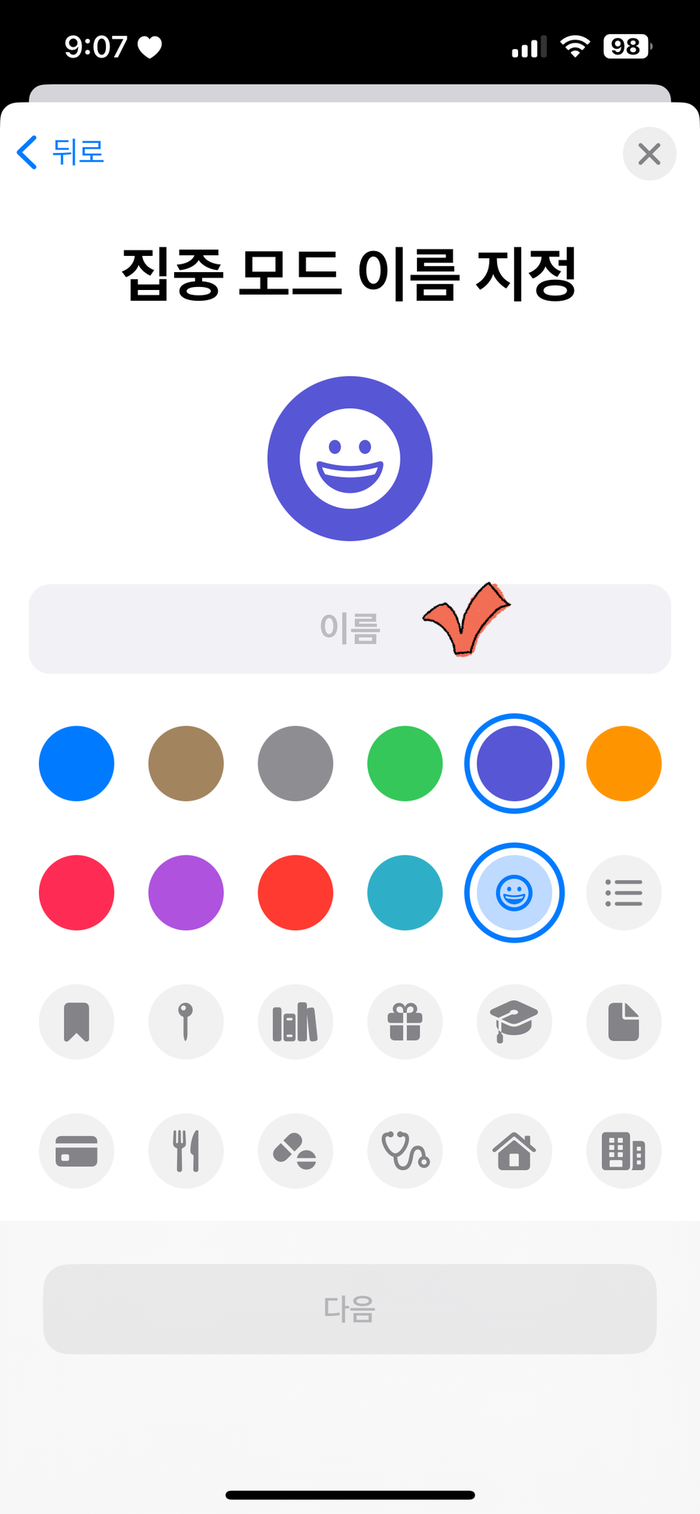
네번째,
집중모드의 이름을 작성해준다.
나중에 집중모드 변경할 때마다 볼 이름이니까
좋아하는 단어를 넣어준다.
나 같은 경우는 '코코' 내 사랑 '코코' ❤❤
본인 이름을 넣어도 되고
좋아하는 사물을 넣어도 되고!
자주 보는 이름이니 예쁘고 좋은 이름을 넣어둔다~~??

설정 - 집중모드 - +추가버튼 - 사용자화 - 집중모드 이름 입력
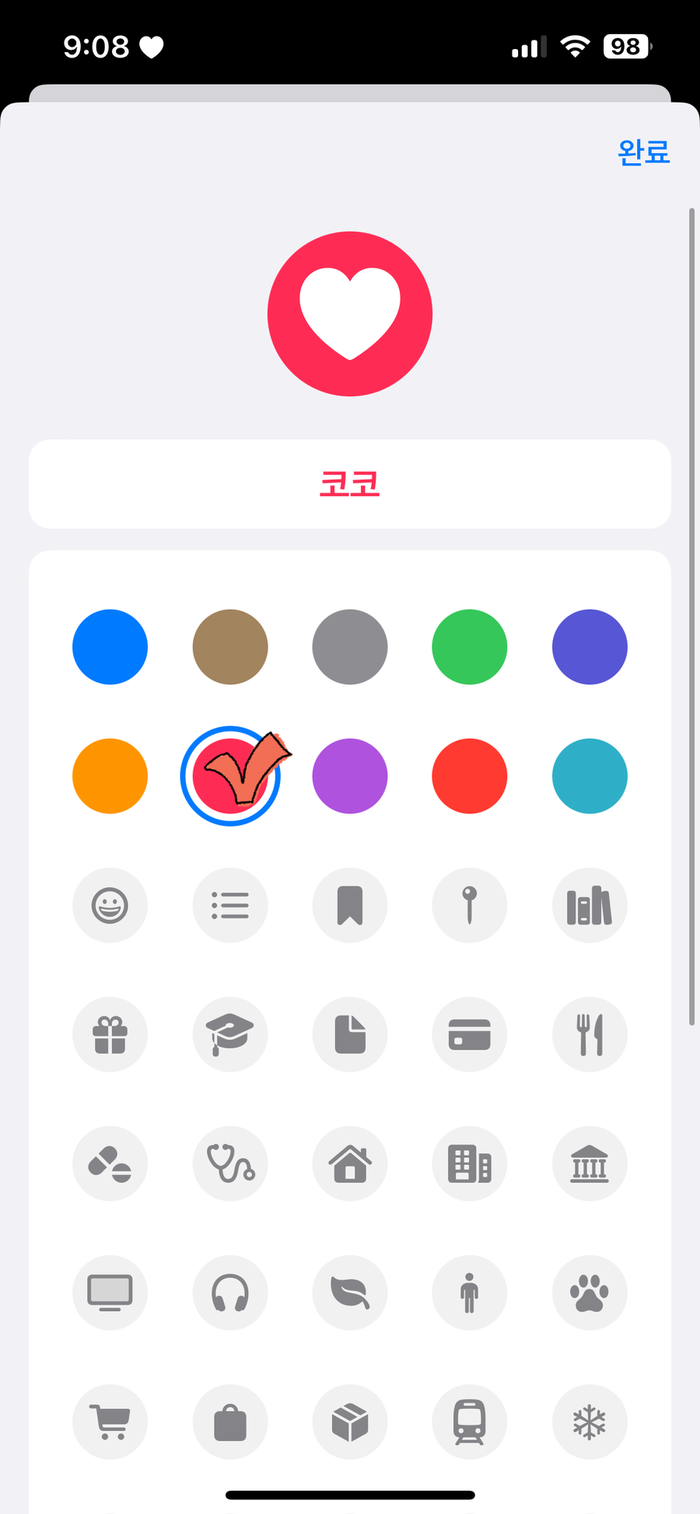
다섯번째,
집중모드의 색상을 골라준다.
이 색상은 자주 볼 수 없어서 그냥 마음대로 해준다!
그냥 예쁜 색.. 아무 예쁜 색..♥
설정 - 집중모드 - +추가버튼 - 사용자화 - 집중모드 이름 입력 - 집중모드 색상 선택
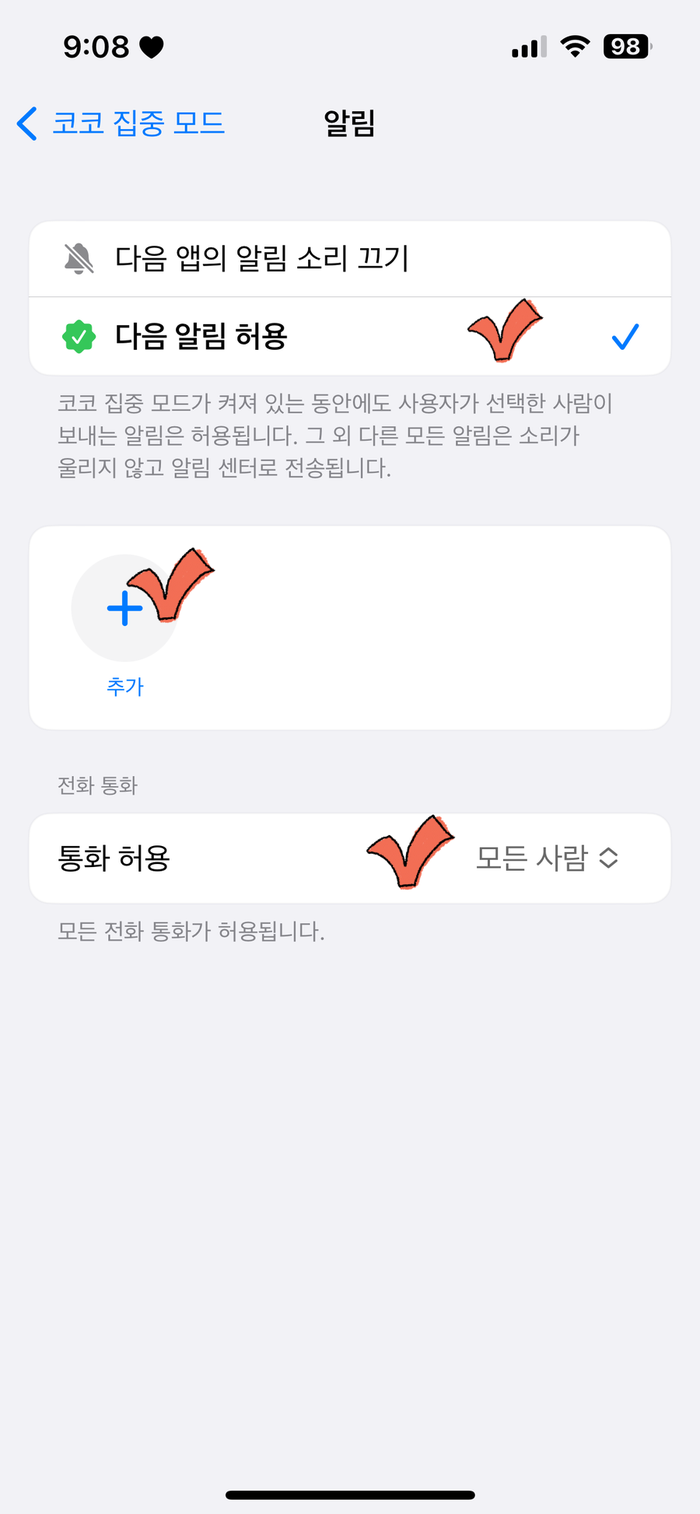
여섯번째,
일상적으로 하트를 항상 띄우고 있을테니까
모든 알림을 허용해주고 모든 사람 전화를 다 받는다.
그리고 모든 어플의 알림을 받을 수 있도록 가운데 + 버튼을 클릭해서
어플들을 선택해줄 거당
나는 하트 집중모드를 매일 켜두고 살기 때문에
이 집중모드가 나의 일상모드이다.
다음 알림 허용 ✔
모든 알림 허용 ✔
이 집중모드는
폰을 잠시 둔 상태에서 내가 집중할 수 있도록 해주는 모드로
폰이 활성화될 수 있는 경우인,
전화오는 경우, 알림이 오는 경우를 조정할 수 있는 모드이다.
아래에 더 자세히 집중모드 사용법에 대해 설명할 예쩡!!
우선 요기서는 일상적으로 사용하는 그 상태를
하트 집중모드에 적용한다고 보고 !
설정 - 집중모드 - +추가버튼 - 사용자화 - 집중모드 이름 입력 - 집중모드 색상 선택 - 다음알림허용 체크, 모든사람통화허용 체크
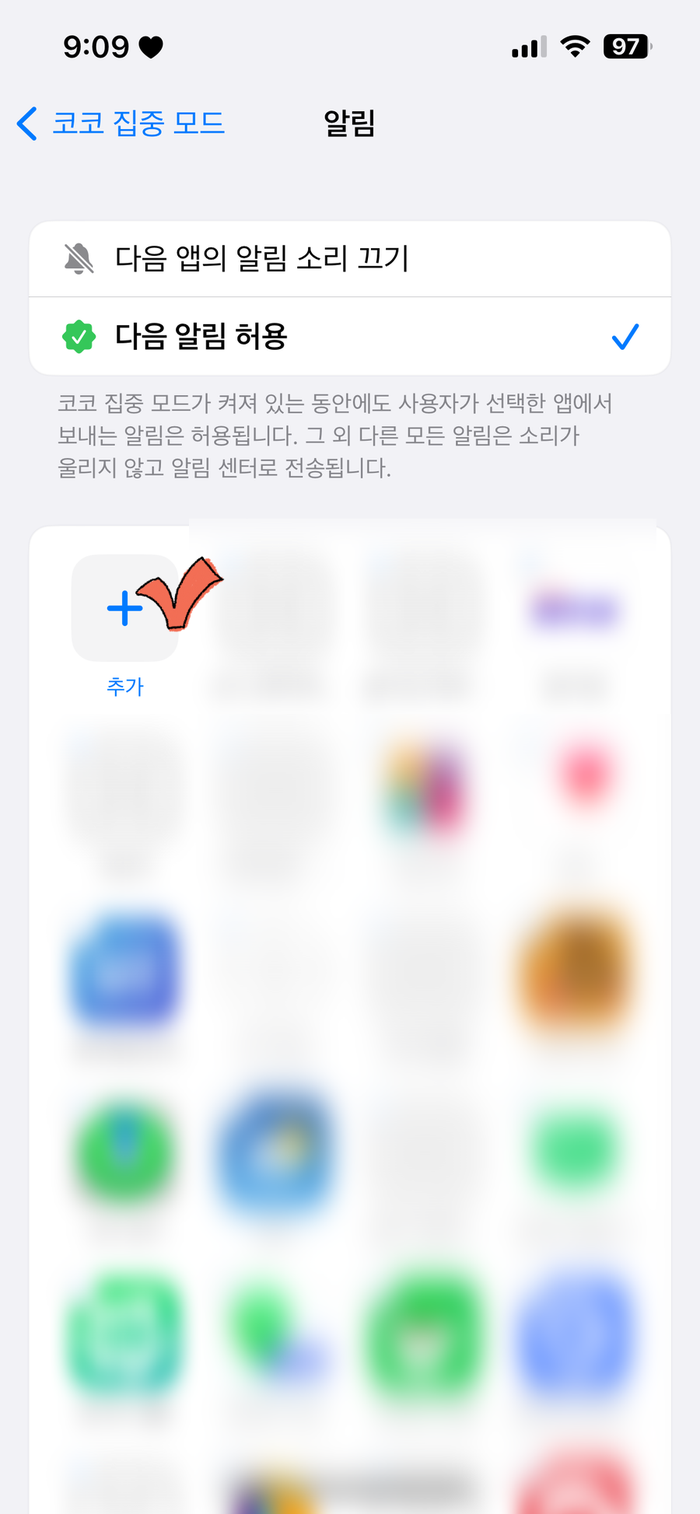
일곱번째,
위에서 언급했듯이,
내가 허용해줄 어플을 설정하기 위해
다음 알림 허용 아래의 +버튼을 누르면
위와 같은 화면이 나온다.
내 폰에 설치되어 있는 어플들이 모두 나오는데
조금 번거롭지만 일일히 선택을 해줘야 어플 알림이 정상적으로 노출된다.
지금 여기 나오는 어플들은
내가 집중모드에서도 알림을 확인하기 위해
체크한 모든 어플들이고
이 알림들을 활성화하기 위해서는
다시 한번 가운데 +버튼을 또 누른당..
설정 - 집중모드 - +추가버튼 - 사용자화 - 집중모드 이름 입력 - 집중모드 색상 선택 - 다음알림허용 체크, 모든사람통화허용 체크 -
+버튼 누르고 또 +버튼 또 누르고..
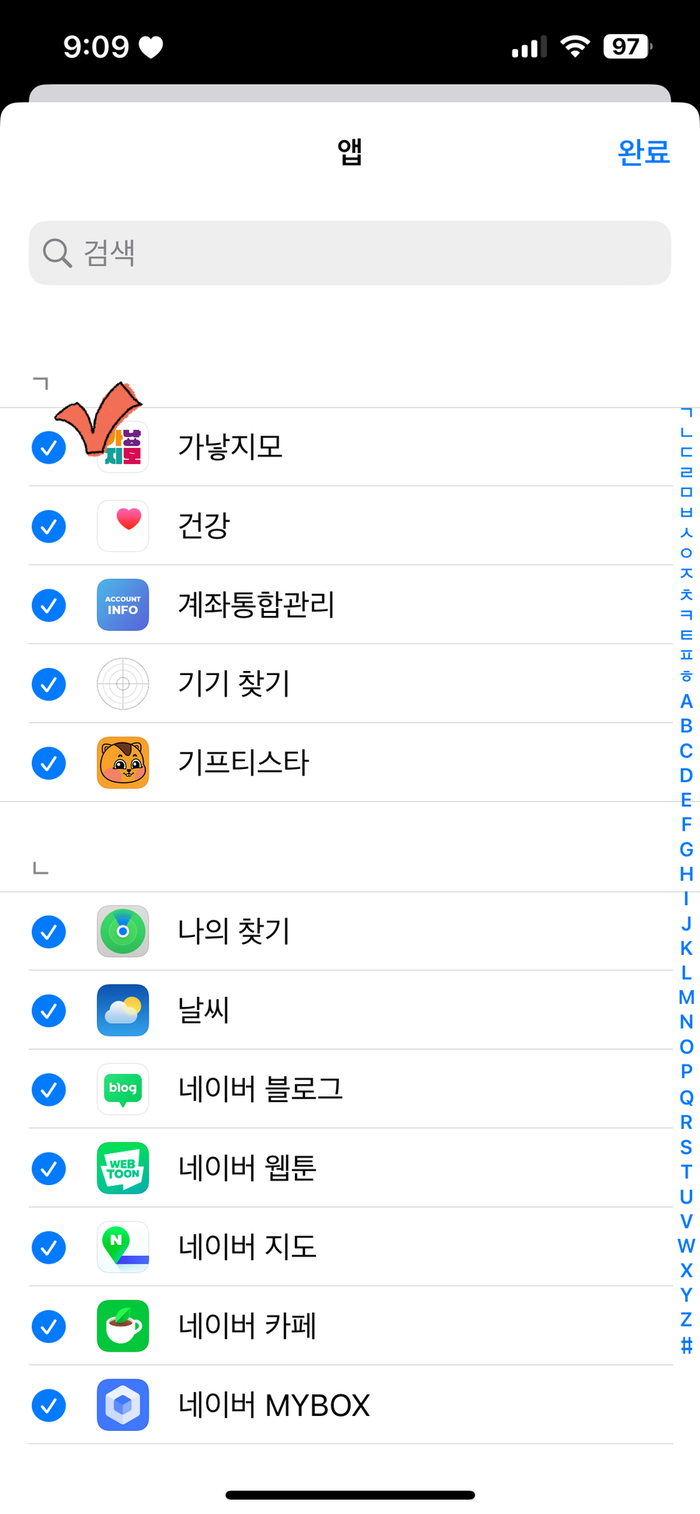
여덟번째,
가나다순으로 정렬되어 있는 어플 목록을 확인할 수 있다.
요기서 나오는 어플들이 내 모든 어플들이고
하나씩 체크박스를 선택해야 정상적으로 알림이 들어온다. ✔
체크버튼을 다 눌렀으면 완료!를 눌러 나간다
설정 - 집중모드 - +추가버튼 - 사용자화 - 집중모드 이름 입력 - 집중모드 색상 선택 - 다음알림허용 체크, 모든사람통화허용 체크 -
+버튼 누르고 또 +버튼 또 누르고.. - 알림을 활성화해줄 어플들 체크 (나는 모든 어플 선택)
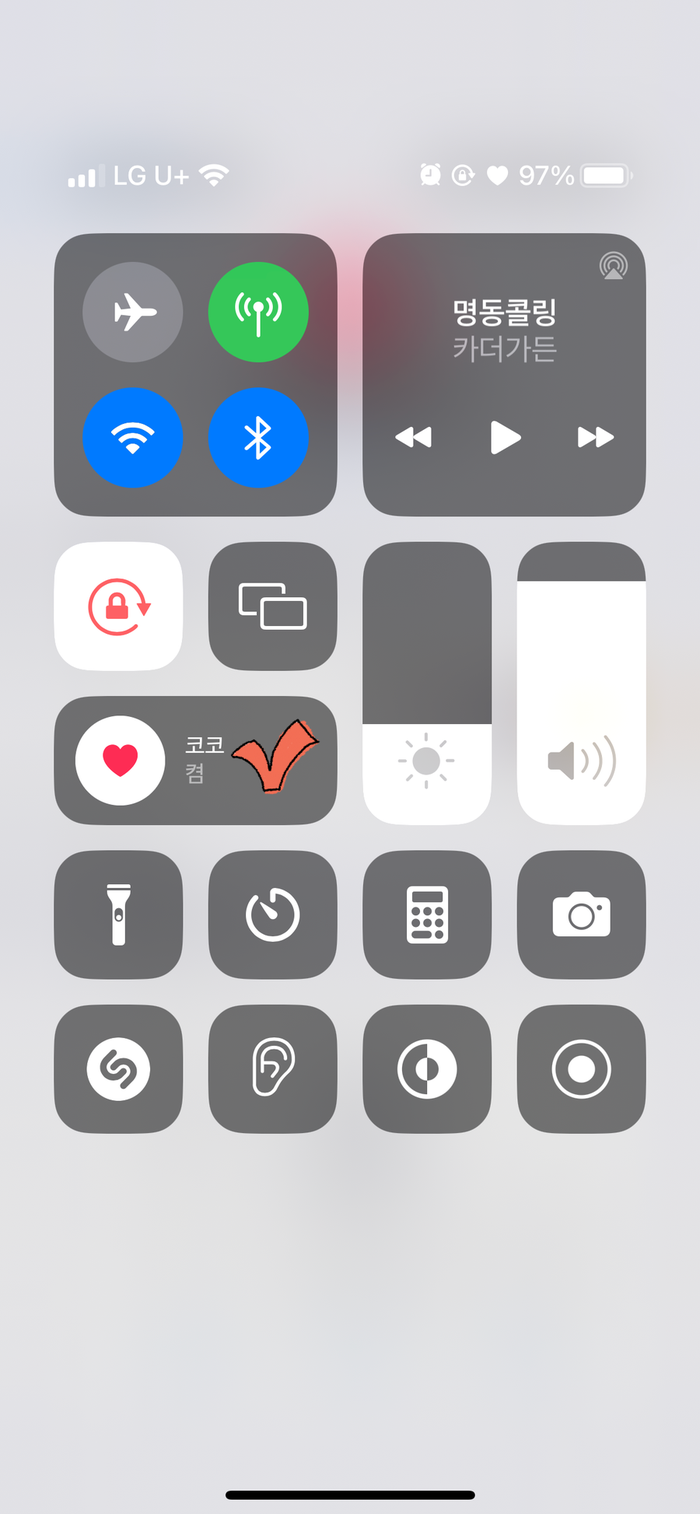
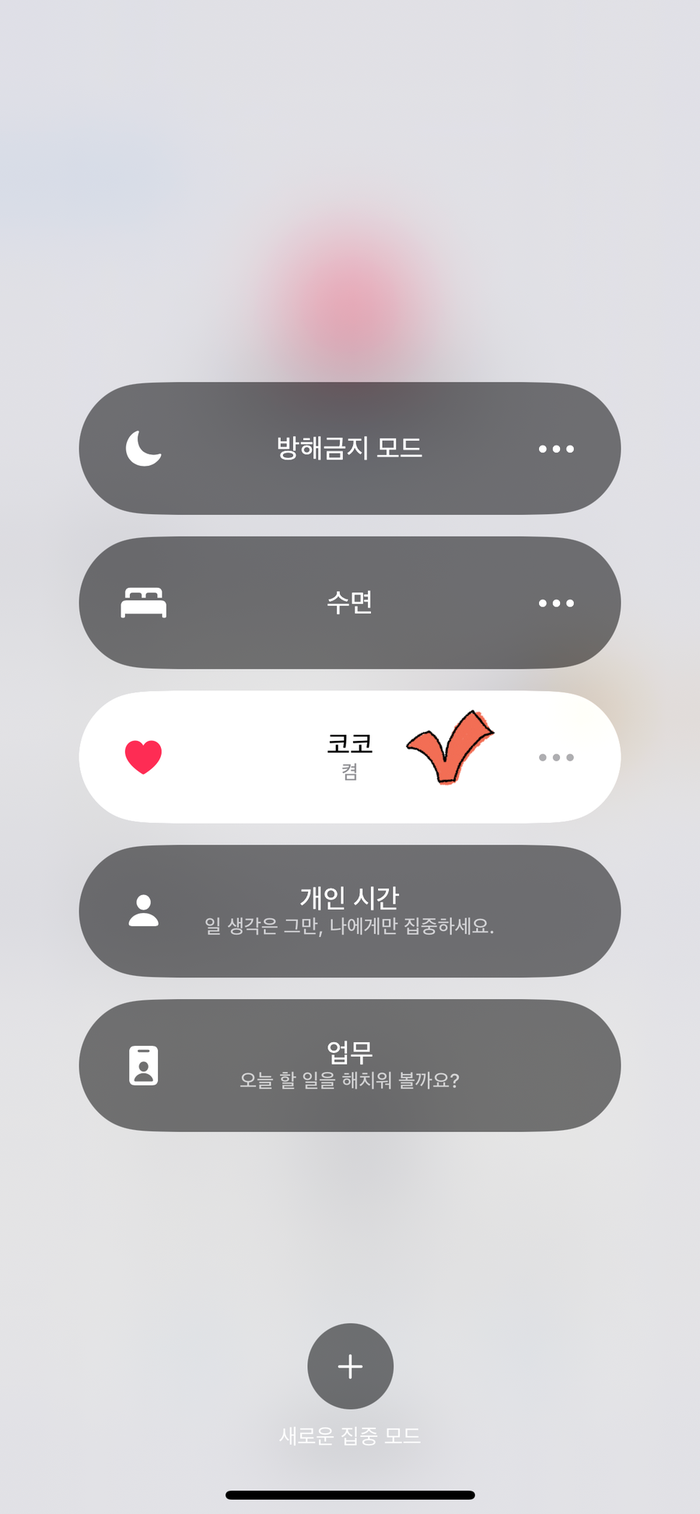
아홉 번째,
아래 바를 올려서 가운데 저 위치를 클릭한 뒤
만든 집중모드를 선택한다!
짠짠 다 왔다 다 왔어
설정 - 집중모드 - +추가버튼 - 사용자화 - 집중모드 이름 입력 - 집중모드 색상 선택 - 다음알림허용 체크, 모든사람통화허용 체크 -
+버튼 누르고 또 +버튼 또 누르고.. - 알림을 활성화해줄 어플들 체크 (나는 모든 어플 선택) - 아래 바를 쓸어올려서 집중모드탭 선택
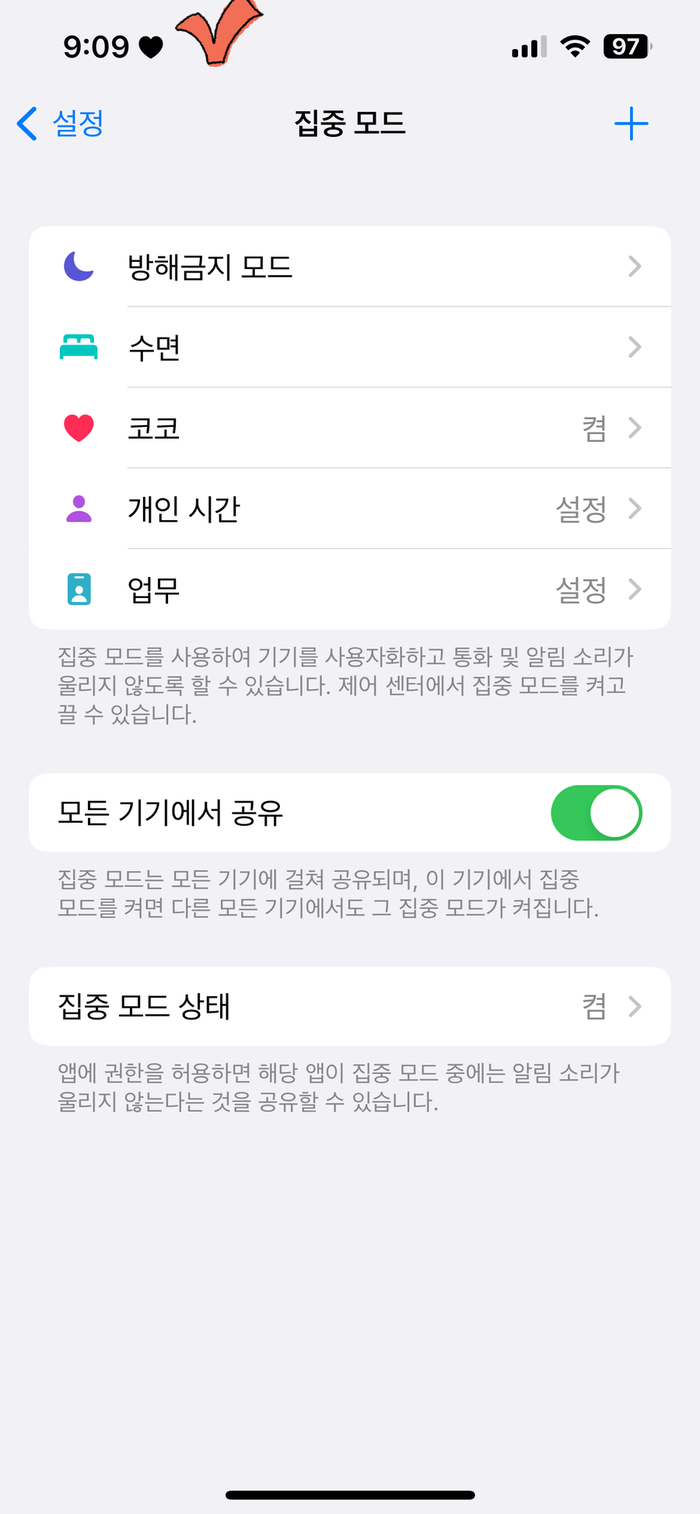
열 번째,
상단바 하트 활성화 완료!!!!!
이제 이대로 쓰면 된다~~~~~~~
????? 말모 너무 예쁘자넝 ?????
사실 별 것도 아닌데
저거 하나로 되게 큐트해보이는 내 폰..은 착각인감
요기부터는 집중모드 사용 팁!!! ✔?
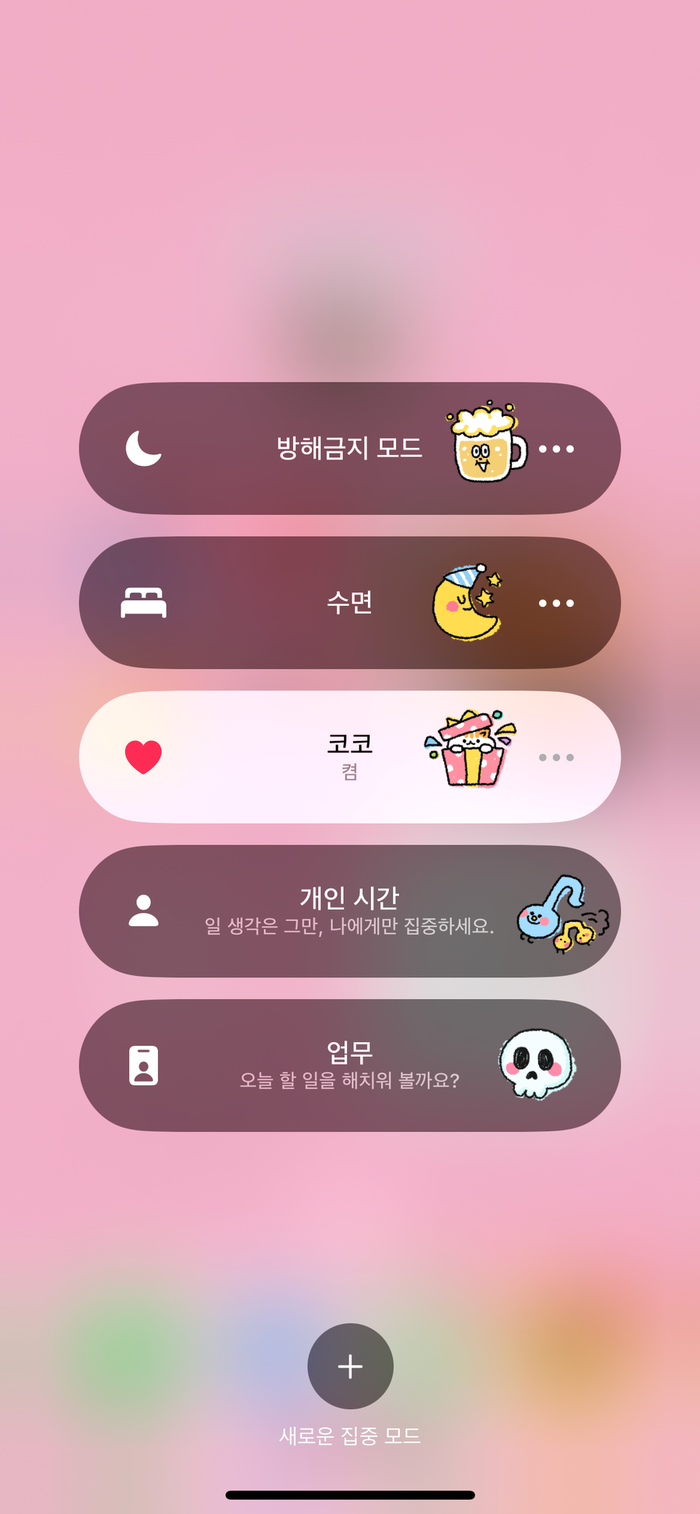
집중모드에는 기본적으로 네 가지가 있고
집중모드 상단바 하트를 위해서 추가한 사용자화 모드 1가지가 있다.
나같은 경우는,
4가지를 서로 다른 상황에서 사용하고
하트 집중모드 1가지를 일상에서 사용한다.
✔ 방해금지 모드 : 정말 아무것도 하기 싫고 아무 연락 받기 싫을 때 모든 연락 차단하고 싶을 때
대체로 명상하는 짧은 시간이나 잠깐 뭐 좀 정리하는 시간 (모든 사람 연락X, 알림X)
✔ 수면 모드 : 이건 아침 모닝콜이랑도 상관있는 메뉴라서 기본상태로 두고 전화는 엄마를 비롯한 가까운 가족만 허용!
그 외에 전화하면 감안안도..특히 회사 전화로 불쾌하게 깨고 싶지 않을 때 유용!!
말 그대로 수면하는 시간 (알림X, 가족 연락만 O)
✔ 개인 시간 모드 : 개인적인 걸 할 때! 보통 회사 바깥에 벗어났을 때 자주 쓰는데 전화는 다 허용해둔다.
대신 내가 좋아하고 예뻐하는 것을 배경화면으로 하고 싶을 때 자주 쓴다.
예를 들어 우리 코코 못난이짤이나 우리 키키 돼지짤 같은 거..
예전에 회사 사람이 우리 코코 어렸을 때 사진 보고 무섭다고 한 거에 충격 많이 받아서
배경화면을 구분해놓기 시작했다.. 따흐흑..
(알림O, 연락O, 배경화면 구분 등등 일상모드랑 사아알짝 다르게)
✔ 업무 모드 : 회사에 있을 때!
일단 전화는 잘 들어야 하니까 다 켜두고 알림을 주로 꺼둔다.
내 폰을 연결해서 프레젠테이션할 때도 있고 아이패드로 회의할 때도 있는데
혹시 막..카카오페이지.. 이런 데서 알림오면 너무 뻘쭘하자나영..
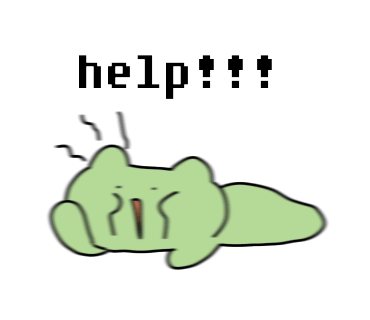
막 열심히 설명하고 있는데
카카오페이지 기다무! 악역의 엔딩은 죽음뿐! 이런 거 뜨면.. 너무 뻘쭘하자나영.....
아이패드, 아이폰 집중모드가 연동되어 있는 경우 발생하는 문제지만
기본적으로 연동되어 있어야 나는 편리해서...
업무에 관련있는 어플 위주로 켜두고 그 외에는 X, 전화 O
이런 집중모드는 단축어랑 연동해서 사용하면 무척 편하다.
나는 단축어 기능도 잘 쓰는데
회사 도착하면 업무 모드로 변경! 이런 식으로 단축어를 잘 짜두면
내가 그때그때 바꾸지 않아도 되서 너무 편리하다
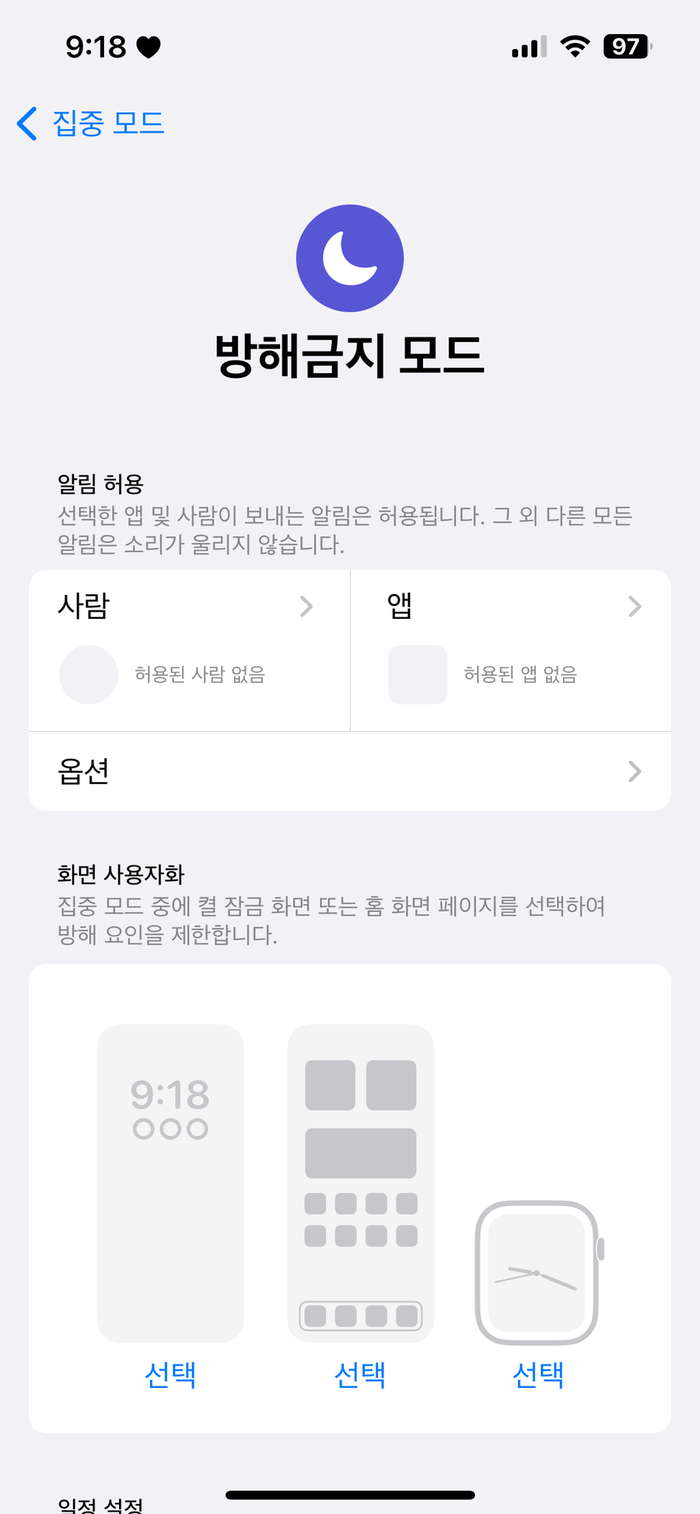
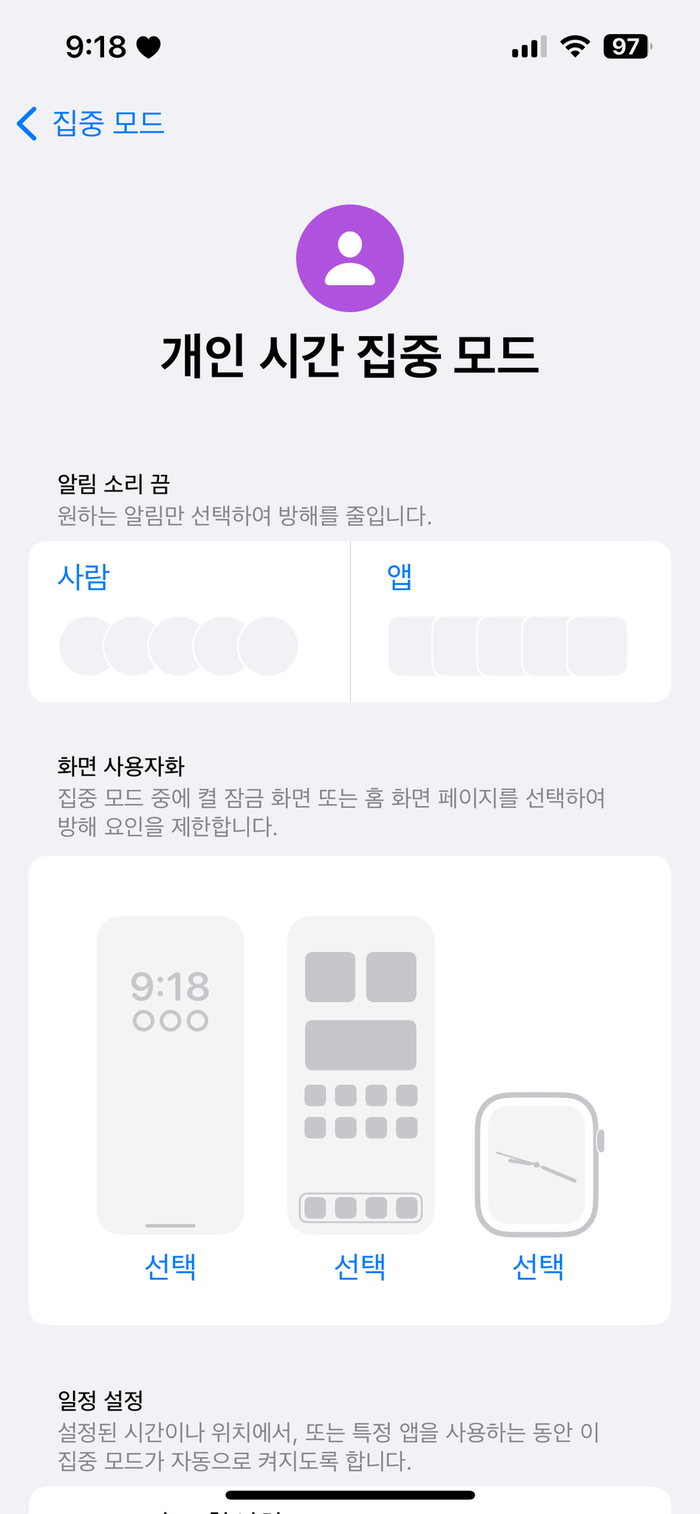
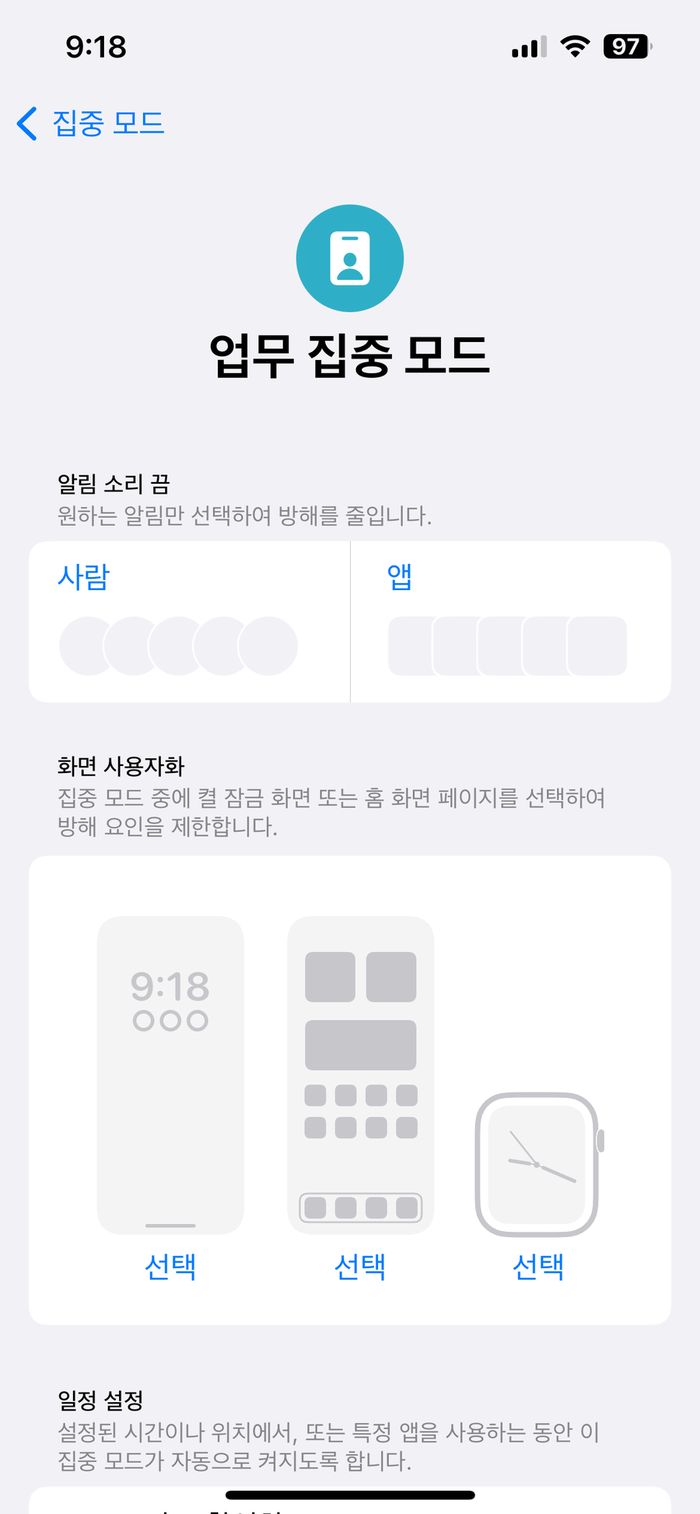
위의 화면처럼 모드마다 커스터마이징할 수 있어서 참 편리하당
이런 거에 있어서는 아이폰이 참 유저 친화적인 듯!
(이런 거에만...?)
알림, 전화 여부 뿐만 아니라
화면도 커스터마이징이 가능해서
업무중이라면 그에 맞는 바탕화면을
(업무랑 관련된 캘린더라던지)
개인시간이라면 덕질을 위한 배경화면 등등을
따로 설정해둘 수 있어서
일코하기도 편리할 거 같당
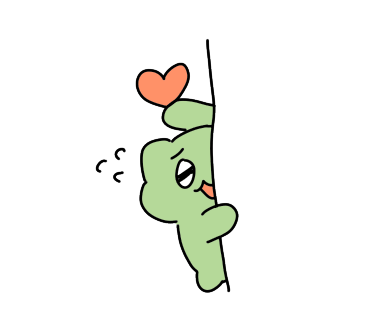
갑자기 내가 원하는 집중모드 아이콘이 아닌 화살표가 나온다!?!?
아이폰 집중모드 화살표 나오는 경우!
집중모드 화살표 뭔데..ㅠㅠㅠㅠ
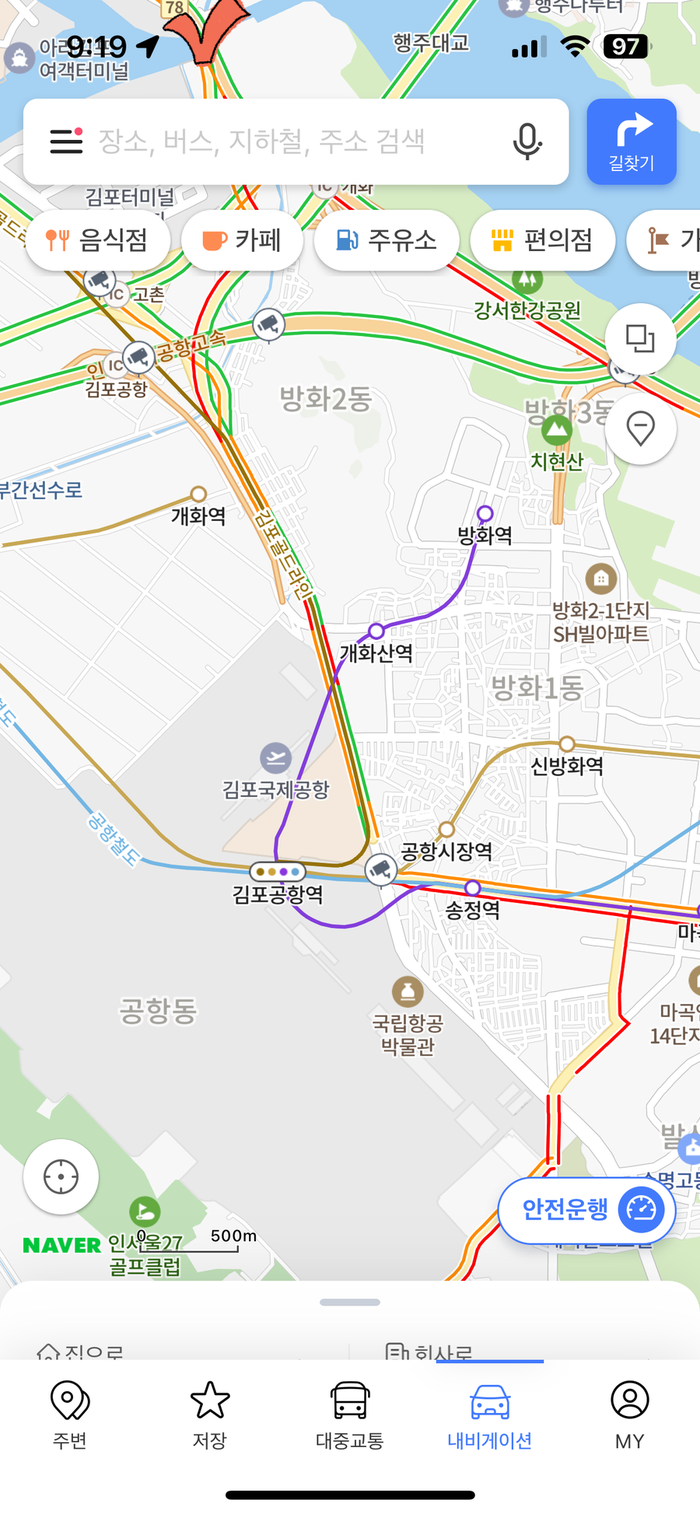
바로바로 아이폰 백그라운드에서 내 위치를 계속 추적하고 있는 경우
지도나 다른 내비게이션 어플이나
포켓몬고 등등 GPS가 활성화되어 있어서
내 위치를 졸졸 쫓아다니면서
나를 추적하고 있는 경우@@@
그러니 화살표가 뜬다는 것은
백그라운드에서 당신의 위치를 사용하고 있습니다.
하는 의미라고 보면 된다.
보통 내 앱들 다 열어놓고 보면
그런 비스무리한 앱이 있다
토스 만보기에서 장소 방문할 때 등등..
이런 곳에서도 백그라운드에 위치를 사용하고 있기 때문에
저런 화살표가 뜬당

혹시 어떤 어플을 사용하고 있지 않은데도
이런 파란색 화살표가 나온다면
어느 앱이 백그라운드에서 위치를 사용중이니 참고!!!
그럼 집중모드 설명 끝@
하트 집중모드도 잘 만들었으면 이제 해산!!!!!!!!!!!!!!!!

#아이폰 #아이폰꿀팁 #아이폰13PRO #아이폰14 #아이폰집중모드 #집중모드 #아이폰하트 #아이폰집중모드하트 #방해금지모드 #하트모드 #테크